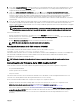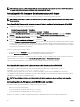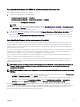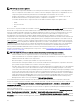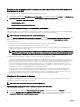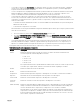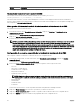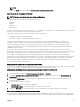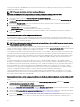Users Guide
3. En el campo Imagen del firmware, escriba la ruta de acceso a la imagen del firmware en la estación de administración o la red
compartida, o bien, haga clic en Examinar para buscar la ubicación del archivo. El nombre predeterminado del archivo de la
imagen del firmware de la CMC es fx2_cmc.bin.
4. Haga clic en Iniciar actualización del firmware y seleccione Sí. La sección Progreso de actualización del firmware
proporciona información sobre el estado de la actualización de firmware. Aparecerá un indicador de estado en la página
mientras se carga el archivo de imagen. El tiempo para la transferencia de archivos puede variar según la velocidad de la
conexión. Cuando comienza el proceso interno de actualización, la página se actualiza automáticamente y aparece el
cronómetro de actualización de firmware. Para obtener más información sobre los distintos estados del firmware, consulte la
Ayuda en línea.
5. En el caso de la CMC, durante las etapas finales del proceso de actualización del firmware, la sesión del explorador y la conexión
con la CMC se perderán temporalmente debido a que la CMC no está conectada a la red. Debe iniciar sesión pasados unos
minutos, cuando la CMC se haya reiniciado. Una vez se haya restablecido, aparecerá la nueva versión del firmware en la página
Actualización del firmware.
NOTA: Después de la actualización del firmware, elimine los archivos de la caché del explorador web. Para obtener
las instrucciones acerca de cómo borrar la caché del explorador, consulte la ayuda en línea del explorador web.
Instrucciones adicionales:
• Durante una transferencia de archivos, no haga clic en el icono Actualizar ni navegue a otra página.
• Para cancelar el proceso, seleccione la opción Cancelar transferencia de archivos y actualizar. Esta opción está disponible
durante una transferencia de archivos.
• El campo Estado de la actualización muestra el estado de la actualización de firmware.
NOTA: Es posible que el proceso de actualización tarde varios minutos.
Actualización de firmware de la CMC mediante RACADM
Para actualizar el firmware de la CMC mediante RACADM, utilice el subcomando fwupdate.
Por ejemplo, racadm fwupdate <options> <firmware image>.
Para obtener más información sobre los comandos de RACADM, consulte la Chassis Management Controller for PowerEdge FX2/
FX2s RACADM Command Line Reference Guide (Guía de referencia sobre líneas de comando de RACADM de Chassis
Management Controller para PowerEdge FX2/FX2s.
NOTA: Ejecute el comando de actualización del firmware a través de sólo una sesión de racadm remota a la vez.
Actualización del firmware de la CMC mediante DUP
Puede actualizar el firmware de la CMC mediante Dell Update Package (DUP) a través de los siguientes componentes:
• Proxy de RACADM del iDRAC
• Sistema operativo del servidor blade
• Lifecycle Controller
Para obtener más información sobre la actualización del CMC a través del iDRAC, consulte la Integrated Dell Remote Access
Controller User’s Guide (Guía del usuario de Integrated Dell Remote Access Controller).
Antes de actualizar la CMC mediante DUP, asegúrese de cumplir con los siguientes requisitos:
• El paquete de firmware de la CMC está disponible como DUP en un sistema local o en un recurso compartido de red.
• Administración de chasis en modo de servidor está establecida en Administrar y supervisar.
Para obtener más información, consulte Configuración de la administración del chasis en modo de servidor
• Para ver las actualizaciones a través del SO o Lifecycle Controller, la opción del iDRAC Activar actualización de componentes
compartidos mediante SO/USC debe estar activada. Para obtener más información acerca de cómo activar esta opción,
consulte la Integrated Dell Remote Access Controller User’s Guide Guía del usuario de Integrated Dell Remote Access
Controller).
41